- Hjem
- >
- Blog
Komplett Guide For Å Fjerne SpyHunter Fra Windows
- Stella Hansen
- Feb 03,2021
- Avinstaller Sikkerhetsprogramvare
SpyHunter uninstall guide er avtale for alle, uavhengig av dine ferdigheter og ekspertise. Den’ hvordan fjerne SpyHunter ‘ opplæringen vil la både nybegynnere og erfarne databrukere utvide sin kunnskap om å fjerne et program Fra Windows.

SpyHunter Oversikt
SpyHunter Er et sikkerhetsprogram spesielt utviklet for å beskytte Alle Windows-baserte datamaskiner mot angrep fra skadelig programvare og andre potensielle sikkerhetstrusler. Anti-spyware programmet er i stand til å fjerne Trojanske virus, ormer, rootkits og andre ukjente sikkerhetstrusler. Til nå, SpyHunter 5 har blitt lansert, og en gratis versjon for folk skanne sine datamaskiner og fjerne funnet malware.
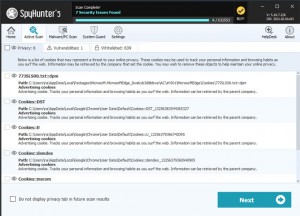
Komplett Guide For Å Fjerne SpyHunter Fra Datamaskinen
komplett guide er en tutorial spesiallaget For windows-brukere som er villige til å ta grunnleggende opplæring I SpyHunter fjerning. Guiden drøfter de to vanlige brukte metoder som du kan møte for et program avinstallere og også det utfolder noen ukjente tekniske tips og triks om å bli kvitt rester knyttet til programmet som du har avinstallert Fra windows-operativsystemet.
Ved ferdigstillelse, SpyHunter programmet vil ikke bare bli fjernet Fra Windows, men også tilhørende komponenter rengjøres grundig.
Metode 1: Avinstaller SpyHunter Manuelt
Få hvordan du fjerner SpyHunter gjennom trinnvis manuell guide.
1. Fullfør avslutte SpyHunter Fra Oppgavebehandling.
du må lukke SpyHunter og alle tilhørende aktiviteter og komponenter. Stopp SpyHunter kjører i bakgrunnen. Åpne Oppgavebehandling > velg SpyHunter > klikk Lukk oppgave / prosess.
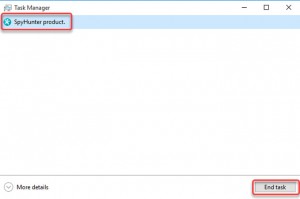
for å åpne Oppgavebehandling, velg en enkel metode som passer for din Spesifikke Windows-versjon:
- Trykk Ctrl + Alt + Delete og klikk På Oppgavebehandling alternativet.
- Trykk Ctrl + Skift + Esc.
- Klikk På Start-menyen, velg Kjør, og skriv inn taskmgr.
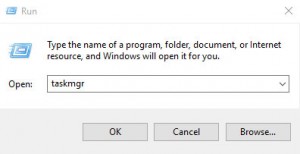
- Høyreklikk På Oppgavelinjen og velg Task Manager alternativet
- Høyreklikk På Start-menyen og velg Task Manager (høyre For Windows 8/10)
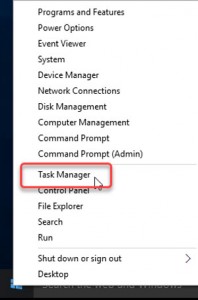
2. Åpne Programmer & Funksjoner Eller Apper & Funksjoner På Windows.
Velg en metode du er vant til å bruke:
- Klikk Start-menyen > Klikk Kontrollpanel > finn På Programmer > klikk Avinstaller et program
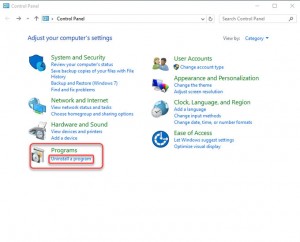
- Klikk På Start-menyen > Klikk På Kontrollpanel > sett skjermen Til Store ikoner > Klikk På Programmer og Funksjoner
![]()
- Trykk På Windows-ikonet + x-tastene > velg Apper og Funksjoner eller Programmer og Funksjoner
- Høyreklikk På Start-menyen > velg Apper Og Funksjoner/ Programmer Og Funksjoner
- Trykk På Windows + R for å display Run, inngang appwiz.cpl og trykk PÅ OK
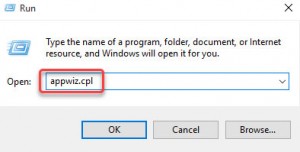
3. Avinstaller SpyHunter.
- når du går inn I Vinduet Avinstaller et program, ser ut og markere SpyHunter programmet > klikk Alternativet Avinstaller/Fjern.
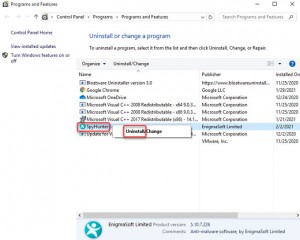
- Klikk Ja for å sikre at Du vil fortsette Fjerning Av SpyHunter-programmet. Følg veiviseren for popup-installasjon for å få SpyHunter-programmet fjernet fra datamaskinen. Når du er ferdig, avslutter du avinstalleringsveiviseren.
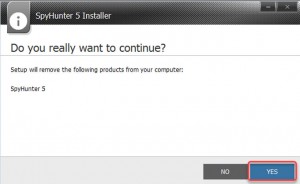
4. Slett SpyHunter leftover filer.
- Rens Ut SpyHunter rester fra lokale disker.Sjekk Programmer Filer og AppData mapper. Trykk Windows-logotasten + S for å åpne Søkeboksen.

- Skriv inn % programfiles% I søkeboksen> klikk% programfiles % mappe for å åpne Programmer Filer-mappen.
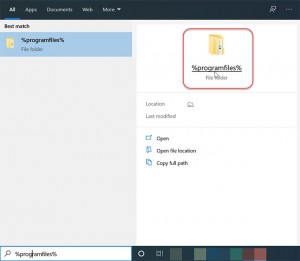
- i Vinduet Programfiler finner du ut alle mapper som inneholder Navnet SpyHunter. Slett slike mapper.
- Skriv inn %appdata% I Søkeboksen. Du åpner Appdata-mappen. Slett alle mapper som inneholder Navnet SpyHunter.
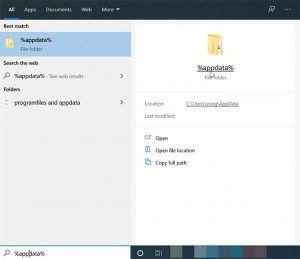
5. Slett SpyHunter left oppføringer.
Åpne Registerredigering, se metodene for å åpne Registerredigering på datamaskinen.
- i søkeboksen på oppgavelinjen skriver du inn ‘regedit’ > velg toppresultatet For Registerredigering.
- Trykk På Windows-ikonet + r-tasten > skriv inn ‘regedit’ I Boksen Åpne: > trykk På Enter-tasten.
- trykk og hold Nede Eller høyreklikk På Startknappen > velg Kjør > skriv inn ‘regedit’ I Boksen Åpne: > velg OK.
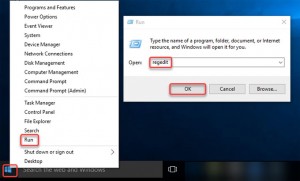
når Registerredigering åpnes, skriver du inn tastene nedenfor for å åpne undermappene og slette Alle SpyHunter-registeroppføringer.

Hkey_current_user\Programvare
HKEY_LOCAL_MACHINE\PROGRAMVARE
HKEY_USERS\.STANDARD \ Programvare
6. Start datamaskinen på nytt.
Metode 2: Fjern SpyHunter Automatisk
Få hvordan du fjerner SpyHunter gjennom et teknisk og automatisk avinstalleringsverktøy Av Bloatware Uninstaller.
1. Start Bloatware Uninstaller > klikk SpyHunter-programmet > klikk Kjør Analyse.
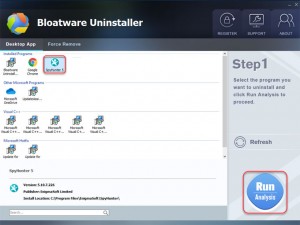
2. Klikk Fullfør Avinstaller > Klikk Ja for å være sikker På At Du Vil SpyHunter FRA PCEN.
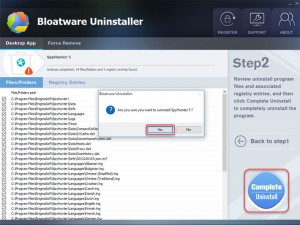
3. Klikk Ja for å fortsette. Setup vil fjerne SpyHunter fra datamaskinen. Klikk Fortsett Med Avinstaller.
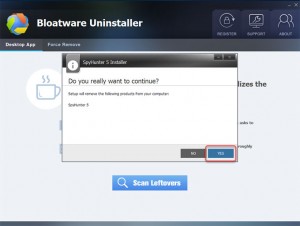
4. Du vil motta en melding om at du må starte datamaskinen på nytt. Ikke klikk START PÅ NYTT NÅ, klikk x-ikonet øverst til høyre på skjermen. Du kan velge å starte på nytt senere. Og klikk Deretter Skann Rester.
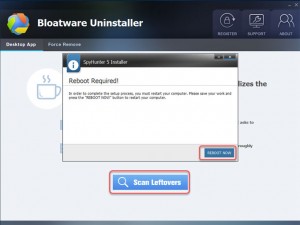
5. Klikk Slett Rester > klikk Ja for å bekrefte At du er villig til å slette alle rester relatert Med SpyHunter programmet.
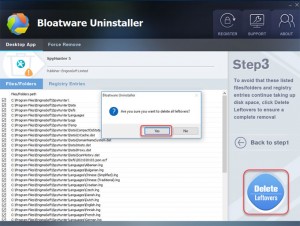
6. Klikk OK og avslutt Bloatware Uninstaller tool. Start datamaskinen på nytt nå.
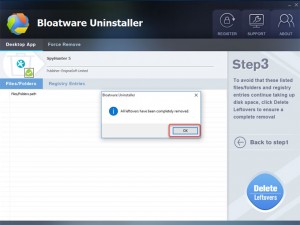
Se en enkel videoguide:
Advarsel: mens denne omfattende SpyHunter avinstallere guide inneholder trinnvise instruksjoner for deg, er det skrevet for å hjelpe deg å forstå hvordan et program avinstallere fungerer. Hvis du ikke er sikker på å finne ut problemet med egne hender, foreslår vi at du bruker et teknisk fjerningsverktøy som Bloatware Uninstaller. Du kan klikke på nedlastingsknappen nedenfor for å få det med letthet. Og verktøyet vil hjelpe deg å fjerne SpyHunter i sekunder.
